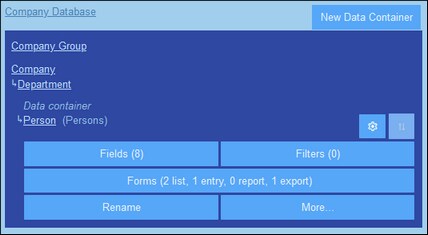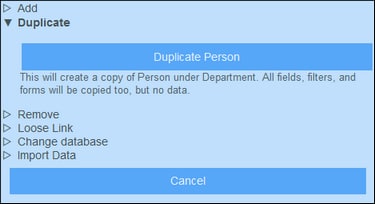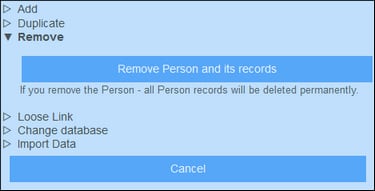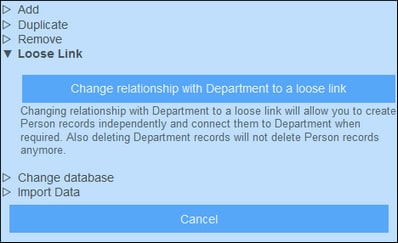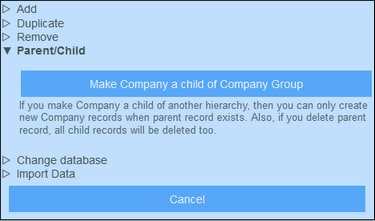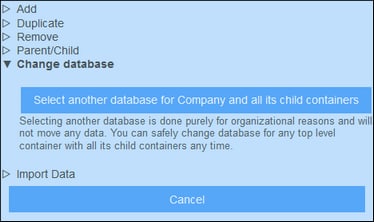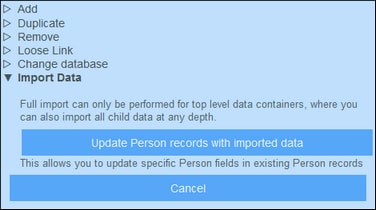Weitere Operationen
Um die in diesem Kapitel beschriebenen Container-Operationen aufzurufen, gehen Sie folgendermaßen vor: Erweitern Sie den Container auf dem Register DB-Struktur der Konfigurationsseite, indem Sie auf seinen Namen klicken (siehe Abbildung unten).
Klicken Sie anschließend auf Mehr.
Hinzufügen eines Parent/Child-Containers zum aktuellen Container
Klicken Sie auf Mehr (siehe erste Abbildung in diesem Kapitel). Je nach aktuellem Container können Sie (über die Schaltfläche Erweitere Container...) einen Parent-Container und/oder (über die Schaltfläche Child-Daten-Container hinzufügen) einen Child-Container hinzufügen, siehe Abbildung unten.
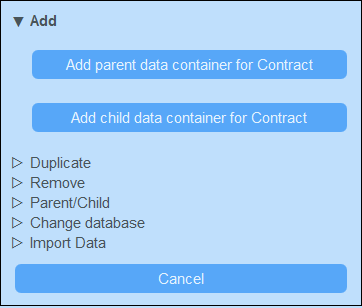
Parent- oder Child-Container werden auf dieselbe Weise wie jeder andere neue Container erstellt.
Duplizieren (des aktuellen Containers)
Klicken Sie auf Mehr (siehe erste Abbildung in diesem Kapitel). Mit der Operation Duplizieren erstellen Sie ein Duplikat des aktuellen Containers mit allen Feldern, Filtern und Formularen. Das Duplikat wird als ein dem aktuellen Container gleichrangiger Container erstellt. Die Datensatzdaten werden jedoch nicht kopiert.
Geben Sie dem duplizierten Container einen neuen Namen und klicken Sie auf Weiter. Der neu erstellte Container kann in der Folge auf die übliche Weise bearbeitet werden.
Entfernen (des aktuellen Containers)
Klicken Sie auf Mehr (siehe erste Abbildung in diesem Kapitel). Mit der Operation Entfernen wird der aktuelle Container und alle seine Datensätze entfernt (siehe Abbildung unten). Wenn der Container Child-Container enthält, werden diese nicht entfernt, aber mit dem Parent des aktuellen Containers verbunden.
Lose Verknüpfung
Klicken Sie auf Mehr (siehe erste Abbildung in diesem Kapitel). Die Operation Lose Verknüpfung steht für alle Container mit Ausnahme von Top Level-Containern zur Verfügung. In diesen Fällen kann die Verknüpfung mit dem Parent-Container mit Hilfe von Lose Verknüpfung in eine lose Verknüpfung umgewandelt werden (siehe Abbildung unten). Wenn es sich bei der Beziehung um eine lose Verknüpfung handelt, werden Datensätze dieses Containers unabhängig vom früheren Parent erstellt und, falls nötig, über Formulare mit dem früheren Parent verknüpft.
Nähere Informationen zu Hierarchien und Verknüpfungen zwischen Containern finden Sie im Kapitel Datenbankstruktur.
Parent/Child
Klicken Sie auf Mehr (siehe erste Abbildung in diesem Kapitel). Die Operation Parent/Child steht nur für Top Level-Container zur Verfügung (siehe Abbildung unten). Ein Top Level-Container kann in einen Child-Container eines anderen Top Level-Containers umgewandelt und an die entsprechende Position in der Hierarchie verschoben werden.
Nähere Informationen zu Hierarchien und Verknüpfungen zwischen Containern finden Sie im Kapitel Datenbankstruktur.
DB ändern
Klicken Sie auf Mehr (siehe erste Abbildung in diesem Kapitel). Die Operation DB ändern steht nur für Top Level-Container zur Verfügung (siehe Abbildung unten). Ein Top Level-Container und seine untergeordneten Container kann in eine andere bereits bestehende Datenbank integriert werden. Er wird dann in der Datenbank, in die er verschoben wurde, zu einem dem/den Top Level Container(n) gleichrangigen Container.
Nähere Informationen zu Hierarchien und Verknüpfungen zwischen Containern finden Sie im Kapitel Datenbankstruktur.
Daten importieren
Klicken Sie auf Mehr (siehe erste Abbildung in diesem Kapitel). Mit der Operation Daten importieren können Sie Daten aus einer XML-Datei, die eine Struktur wie der aktuelle Container aufweist, importieren. Es gibt zwei Arten von Import:
•Import der Datensätze eines Top Level-Containers einschließlich der Datensätze seiner untergeordneten Container. Klicken Sie dazu auf <Container> und Child-Datensätze importieren.
•Aktualisierung der ausgewählten Felder der Datensätze eines beliebigen Containers. Die zu aktualisierenden Datensätze werden auf Basis des/der als Schlüsselfeld(er) ausgewählten Felds/Felder aktualisiert. Klicken Sie dazu auf <Container> Datensätze mit importierten Daten aktualisieren.
Import von Datensätzen des Top Level-Containers
Nachdem Sie einen Container erstellt haben, können Sie seine Datensätze und die von untergeordneten Containers aus einer XML-Datei importieren. Die XML-Datei muss eine Struktur haben, die mit der des Containers und seiner untergeordneten Container übereinstimmt. Nachdem Sie auf <Container> und Child-Datensätze importieren geklickt haben, generieren Sie ein XML-Schema, in dem die Struktur der XML-Datei definiert ist, indem Sie auf XML-Schema speichern klicken. Die Schema-Datei wird in den Ordner Downloads Ihres Client-Geräts heruntergeladen.
Beachten Sie die folgenden Punkte zum Import:
•Wenn ein Feld als obligatorisches Feld eines Containers definiert wurde, muss das Element, das diesem Feld entspricht, in der XML-Datei vorhanden sein. Andernfalls schlägt der Import fehl.
•Wenn ein Feld als optionales Feld eines Containers definiert wurde, ist auch das Element, das diesem Feld in der XML-Datei entspricht, optional.
•Child-Elemente sind optional. D.h. Sie können einen Top Level-Container oder den Top Level-Container plus untergeordnete Container bis zu jeder gewünschten Tiefe importieren.
•Datums-, Uhrzeit und Zahlenfelder müssen im ISO-Format sein (2020-12-31, 18:25:26 bzw. 1234.56).
•Dateifelder werden aus einem Element namens <Files FileName="" /> importiert und Inhalt muss Base64-kodiert sein. Das Attribut FileName ist optional.
•Bildfelder werden aus einem Element namens <Images FileName="" /> importiert und Elementinhalt muss Base64-kodiert sein. Das Attribut FileName ist optional.
•Erinnerungsfelder können nicht importiert werden.
•"Verknüpfen mit"-Felder werden aus einem Element namens <Link-to /> importiert. Es muss den ID-Wert des referenzierten Datensatzes enthalten. Wenn der Datensatz eines bestimmten Vertrags (Contract) z.B. mit dem Feld Name einer Abteilung (Department) verknüpft ist, könnte die XML-Datei das Element <Link-to>Accounts</Link-to> enthalten, damit dieser Vertrag mit der Abteilung Accounts verknüpft wird.
Aktualisieren von Datensätzen eines Containers
Die Datensätze eines Containers können mit Daten aus einer XML-Datei aktualisiert werden. Die XML-Datei muss ein Root-Element namens Root mit Child-Elementen, die den Datensätzen des Containers entsprechen, haben. So hätte z.B. ein Datenbank-Container namens Person mehrere Person-Datensätze. Die Daten in diesen Datensätzen können mit Daten aus einer XML-Datei, die in etwa die diese Struktur hat, aktualisiert werden. Die Child-Elemente des Elements Person in der XML-Datei müssen den Feldern des Containers "Person" entsprechen.
<Root>
<Person>
<Department>Sales</Department>
<First>Jim</First>
<Last>Gridely</Last>
<Phone>123456789</Phone>
<Email>sales.01@altova.com</Email>
</Person>
...
<Person>
<Department>Accounts</Department>
<First>Jane</First>
<Last>Locke</Last>
<Phone>123789777</Phone>
<Email>accounts.04@altova.com</Email>
</Person>
</Root>
Die Daten aus der für die Aktualisierung verwendeten XML-Datei werden in zwei Schritten ausgewählt:
1.Wählen Sie das/die Feld(er) des Datensatzes, anhand welcher der Datensatz in der XML-Datei eindeutig identifiziert wird, aus. Sie können beliebig viele Felder (eines bis alle Felder) auswählen.
2.Wählen Sie die Felder des Datensatzes, die aktualisiert werden sollen, aus. Das/die als ID-Feld(er) ausgewählte(n) Feld(er) wird/werden nicht geändert. Die Daten in nicht für die Aktualisierung ausgewählten Feldern können entweder (i) unverändert beibehalten oder (ii) entfernt werden.